Apple Device Enrollment Program (DEP) は、お客様がユーザー認証に SAML を使用するシナリオをサポートしていません。ただし、Workspace ONE には、このようなユースケースをサポートする独自の方法が実装されています。
Workspace ONE UEM デバイスのステージングを通じて、管理者はデバイスを複数デバイスのステージング ユーザーに割り当て、Workspace ONE アプリケーションにログインするときに Workspace ONE でデバイスに適切なユーザーを再度割り当てることができます。
ステージング ユーザー加入の一部として、Workspace ONE アプリケーションをデバイスにインストールする必要があります。ユーザーが初めて Workspace ONE にログインする場合、Workspace ONE は設定された SAML プロバイダを介してユーザーを認証します。ユーザーが認証されると、デバイスの所有形態がマルチデバイスのステージング ユーザーから認証されたディレクトリ ユーザーに切り替えられます。
前提条件
ユーザーが Workspace ONE アプリケーションにログインするときに、ディレクトリ ユーザーが Workspace ONE UEM に存在している必要があります。必要に応じて CSV を使用してユーザーを事前に一括でロードすることも、次の API を適用してユーザーを生成することもできます。
[セキュリティ タイプ] の値はディレクトリと同一である必要があります。
https://<API_SERVER_ADDRESS>/api/help/#!/apis/10006?!/User/User_AddUser
Workspace ONE で DEP 統合をサポートするためのフロー
Workspace ONE を使用して Apple デバイス登録プログラムのサポートを実装するには、以下のタスクを実行する必要があります。
iOS デバイスに Workspace ONE アプリケーションをインストールします。
Workspace ONE UEM コンソールにおける次のステージング構成に、ステージング ユーザーが存在することを確認します。
[アカウント] > [ユーザー] > [リスト ビュー] に移動して、編集するデバイス ステージングを有効にするユーザー アカウントを選択します。
[ユーザを追加/編集] ページで、[高度な設定] タブを選択します。[ステージング] セクションにスクロールし、[デバイスのステージング] と [マルチユーザー デバイス] を有効にします。
図 1. Workspace ONE UEM でのマルチユーザー デバイスの設定 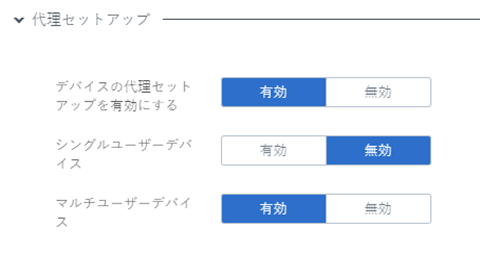
Apple DEP ポータルのステージング ユーザーにデバイスを割り当て、デバイスをエンド ユーザーに提供します。
Apple デバイス登録プログラムの詳細については、Apple デバイス登録 ガイドを参照してください。
統合の仕組み
ユーザーが初めてデバイスをオンにする場合、デバイスが加入させられて、マルチデバイスのステージング ユーザーに割り当てられます。ユーザーが、使用可能な Workspace ONE アプリケーションをホーム画面で起動してログインします。Workspace ONE は設定された SAML プロバイダを使用してユーザーを認証します。
ユーザーが認証されると、デバイスの所有形態がマルチデバイスのステージング ユーザーから認証されたディレクトリ ユーザーに切り替えられます。認証されたユーザーに割り当てられたアプリケーション、プロファイル、およびリソースがデバイスにプッシュされます。
デバイスの組織グループは変更されません。この機能は、Workspace ONE UEM コンソールの [登録設定] セクションにあるユーザー グループ マッピング、またはドロップダウン メニューに基づく手動のユーザー選択をサポートしていません。